Excel表格快速插入欧姆符号的方法
2023-08-31 14:37:19作者:极光下载站
很多小伙伴在对表格文档进行编辑时都会选择使用excel程序,因为在Excel程序中我们可以对表格中的数据进行筛选、计算以及排序等操作,功能十分的丰富。在使用Excel工具对表格文档进行编辑的过程中,有的小伙伴想要在表格中插入欧姆符号,但又不知道该在哪里找到该符号,其实很简单,我们只需要在Excel的插入子工具栏中打开符号工具,然后在字符代码的框内输入“03A9”就能快速定位到欧姆符号了。有的小伙伴可能不清楚具体的操作方法,接下来小编就来和大家分享一下Excel表格快速插入欧姆符号的方法。
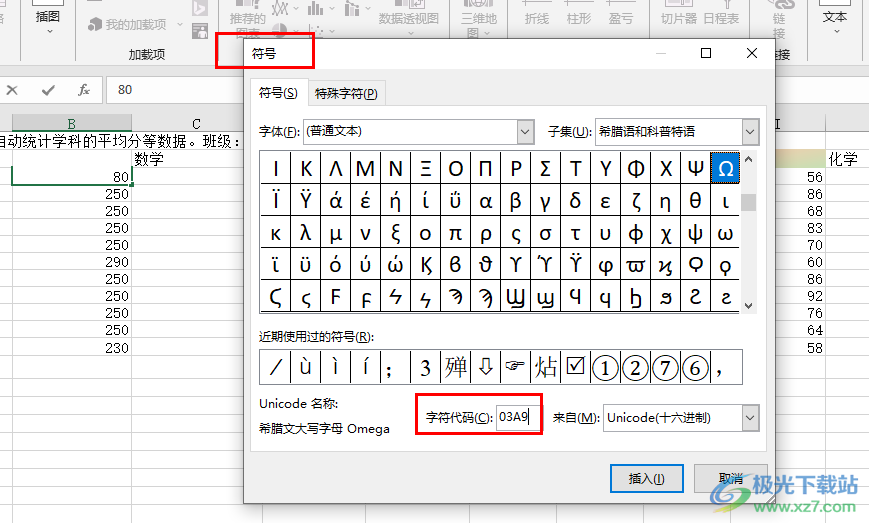
方法步骤
1、第一步,我们在电脑中选择一个表格文档,然后右键单击选择“打开方式”,再点击“Excel”选项
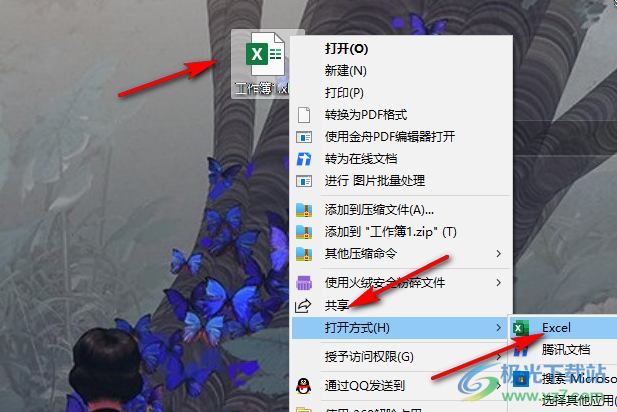
2、第二步,进入Excel页面之后,我们在工具栏中点击打开“插入”工具

3、第三步,在“插入”的子工具栏中,我们找到“符号”工具,点击打开该工具

4、第四步,进入符号页面之后,我们在字符代码的框内直接输入“03A9”,然后点击“插入”选项即可

5、第五步,点击“插入”选项之后,我们在表格中就能看到插入的欧姆符号了
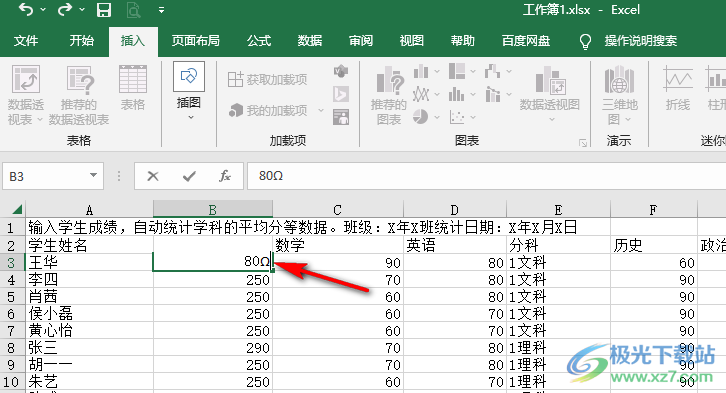
以上就是小编整理总结出的关于Excel表格快速插入欧姆符号的方法,我们在Excel中打开插入工具,然后在其子工具栏中打开符号工具,接着在符号弹框中我们在字符代码处直接输入“03A9”,然后点击“插入”选项即可,感兴趣的小伙伴快去试试吧 。
